

By Adela D. Louie, Last Update: November 24, 2022
WhatsApp kann häufig für Unternehmen oder die Arbeit verwendet werden. In Zeiten, in denen Sie einen bestimmten Job aufgeben müssen, gibt es Menschen, mit denen Sie nicht mehr sprechen müssen, und dann müssen Sie es tun Löschen Sie WhatsApp-Kontakte vom iPhone. Natürlich möchten Sie nicht Ihre gesamte WhatsApp-Anwendung für einige Kontakte löschen. Sie müssen sie nur löschen, damit Sie dies auch tun können Speichern Sie unvergessliche WhatsApp-Chats oder Speicherplatz auf Ihrem Gerät. Es ist auch eine Möglichkeit, mit bestimmten Personen auf dem Laufenden zu bleiben, mit denen Sie neben Ihren engen Freunden und Ihrer Familie in Verbindung stehen.
It is really necessary to know how to properly delete WhatsApp contacts from iPhones so you would not mess up with the other processes and tasks that you do on your device. You also have to be careful since there could be a lot of important files shared through the app, and you would not want to miss all of them. It is really advisable that you make a backup file of the files that you have stored on your device, so in case of need, you know where to begin.
In diesem Artikel werden wir besprechen, wie Sie WhatsApp-Kontakte vom iPhone löschen, sodass Sie nie wieder Kontakte behalten müssen, denen Sie keine Nachrichten senden oder nicht mehr anrufen. Es ist wirklich ein Muss, früh zu beginnen, damit Sie sich am Ende nicht mit solchem Durcheinander auseinandersetzen müssen, also lassen Sie uns beginnen.
Teil 1: Wie lösche ich einen WhatsApp-Kontakt von Ihrem iPhone?Teil 2: Warum ist der Kontakt, den ich gelöscht habe, immer noch in meiner WhatsApp sichtbar?Part #3: How Can I Delete WhatsApp Contacts From iPhone Permanently?Teil Nr. 4: Um alles zusammenzufassen
Let us get straight to the point and talk about how to delete WhatsApp contacts from iPhone. Below are the steps that you should follow, and these steps are listed accordingly and based on the order.
![]()
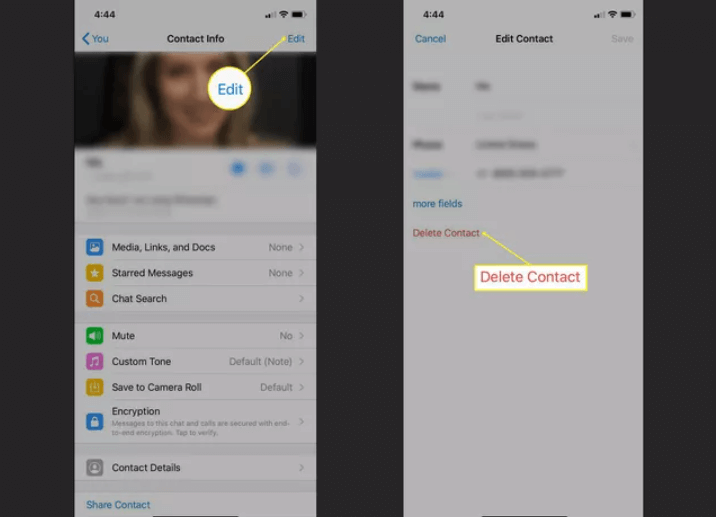
Es gibt auch eine Option, mit der Sie den Namen des Kontakts, den Sie löschen wollten, aus der Liste Ihrer Kontakte von Ihrem Telefon löschen können. Wenn Sie dies getan haben, wird die besagte Person oder der Kontakt auch aus WhatsApp entfernt. Auch wenn Sie eine bestimmte Person gelöscht haben, bleibt nur die Nummer des besagten Kontakts in Ihrem Posteingang, falls Sie zuvor mit der Person gechattet oder eine Nachricht gesendet haben. Es bedeutet auch nicht, dass Sie, wenn Sie einen Kontakt aus der App gelöscht haben, ihn oder sie auch daran gehindert haben, Sie zu kontaktieren oder Ihnen Nachrichten zu senden. Andererseits gibt es auch eine Option, bei der Sie den Kontakt sofort blockieren können.
Wie wir bereits besprochen haben, können Sie die besagte Person immer noch in Ihrer Kontaktliste sehen, obwohl Sie den Vorgang zum Löschen von WhatsApp-Kontakten vom iPhone ordnungsgemäß befolgt haben. Es kann wirklich noch auf Ihrer WhatsApp sein, da Sie den besagten Kontakt nicht technisch blockiert haben. Und es ist auch möglich, besonders wenn Sie einige Dateien geteilt oder zuvor einer bestimmten Person eine Nachricht gesendet haben. Wie blockieren Sie also einen Kontakt auf Ihrer WhatsApp?
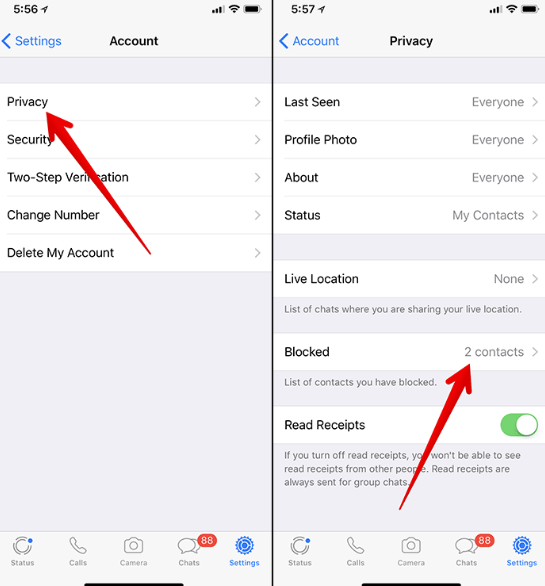
Dies sind die Schritte, wie Sie beginnen, einen Kontakt von Ihrer WhatsApp zu blockieren. Wenn Sie all diese Schritte befolgen, können Sie die Person oder den Kontakt, die/den Sie blockieren wollten, endlich loswerden. Es besteht nie die Möglichkeit, dass Sie sie wieder in Ihren Kontakten sehen oder dass sie Sie kontaktieren oder Ihnen eine Nachricht senden können.
It is really a good thing that you have a lot of options when it comes to how you delete WhatsApp contacts from iPhone. Aside from the ones that we have discussed above, we can also use a third-party application to do so. One of the most reliable and by far the best tool that we can use is the FoneDog iPhone-Reiniger. Es ist ein Tool, mit dem Sie unnötige Dateien auf Ihrem Gerät entfernen können, z. B. WhatsApp-Kontakte, mit denen Sie nicht mehr sprechen.
Abgesehen vom Löschen von Dateien, die Sie nicht mehr benötigen, kann es Ihnen auch dabei helfen, Ihre Privatsphäre zu schützen, da es Daten löschen kann, die zu sensibel sind, um auf Ihrem Gerät geteilt zu werden. Es kann auch dazu beitragen, dass Ihr Gerät gut, schneller und besser funktioniert, und es kann zu einer besseren Nutzung des Geräts beitragen, das Sie haben. Da es die Fähigkeit hat, sich um die Dateien zu kümmern, die Sie nicht mehr benötigen, kann es Ihnen auch helfen Sparen Sie viel Speicherplatz auf Ihrem iPhone, mit dem Sie andere Dateien speichern und Anwendungen installieren können, die Sie auf Ihrem Gerät benötigen.
Es hat eine Funktion namens „Alle Daten löschen“, mit dem Sie die Dateien, die Sie haben, mit nur einem Klick loswerden können. Es ist eine ultimative Zeitersparnis, und Sie können sich auch die Mühe ersparen, jede unnötige Datei, die Sie haben, manuell zu bewerten und zu löschen. Sie können auch bestimmte Dateien löschen, falls Sie noch nicht bereit sind, alle zu löschen. Und Sie können den iPhone Cleaner auch verwenden, um die Dateien auf Ihrem Gerät wiederherzustellen, Dateien von einem Gerät auf ein anderes zu übertragen und eine Sicherungsdatei Ihrer Dateien zu erstellen, die Sie in Zukunft verwenden können.
Um mit dem Vorgang zu beginnen, müssen Sie den FoneDog iPhone Cleaner herunterladen und auf Ihrem Computer installieren und sich dann mit einem Registrierungscode und einer E-Mail anmelden. Verbinden Sie dann die beiden Geräte mit einem Kabel. Um dann den Inhalt des Geräts anzuzeigen, können Sie auf „Quick-Scan” option. You can also see other data or information about your device, by tapping “Moe Info".

Was sind also die Schritte zur Verwendung des FoneDog iPhone Cleaner, um WhatsApp-Kontakte vom iPhone zu löschen?

Menschen Auch LesenWarum werden meine WhatsApp-Kontakte nicht angezeigt? 5 Möglichkeiten zur BehebungSo speichern Sie eine WhatsApp-Konversation zu Speicherzwecken
Es ist wirklich lästig, viele Kontakte auf Ihrem Gerät gespeichert zu haben, wenn es tatsächlich nur wenige gibt, mit denen Sie sich verbinden oder die Sie benötigen. Abgesehen davon, dass es so lästig ist, könnte es wirklich viel Platz beanspruchen, den Sie für andere Dateien zuweisen können, die Sie möglicherweise aufbewahren müssen. Nun, wir hoffen, dass alle Informationen, die wir weitergegeben haben, für Sie nützlich sein können, wenn Sie sich in der genannten Situation befinden. Auf diese Weise können Sie auch die schlechte Funktionalität Ihres Geräts vermeiden, die wirklich so ärgerlich sein kann. Schließlich ist es wirklich notwendig, WhatsApp-Kontakte vom iPhone zu löschen, damit Sie auch jedes Mal, wenn Sie versuchen, jemanden zu kontaktieren, Verwirrung und Fehler vermeiden können.
Hinterlassen Sie einen Kommentar
Kommentar
iPhone Cleaner
EasilyGeben Sie einfach Speicherplatz frei und beschleunigen Sie Ihr iPhone
Kostenlos Testen Kostenlos TestenBeliebte Artikel
/
INFORMATIVLANGWEILIG
/
SchlichtKOMPLIZIERT
Vielen Dank! Hier haben Sie die Wahl:
Excellent
Rating: 4.8 / 5 (basierend auf 108 Bewertungen)